Mantener su teléfono conectado a Wi-Fi podría ayudarlo a ahorrar dinero en su plan de datos móviles mensuales . Cuando está vinculado a una red Wi-Fi , en lugar de usar su conexión de datos móviles, su teléfono utiliza esa conexión para enviar y recibir datos.
Aparece un icono Wi-Fi en la pantalla principal de cada marca importante de teléfonos inteligentes si está conectado a Wi-Fi.
Hay algunas maneras en que puede saber si su teléfono está conectado a Wi-Fi.
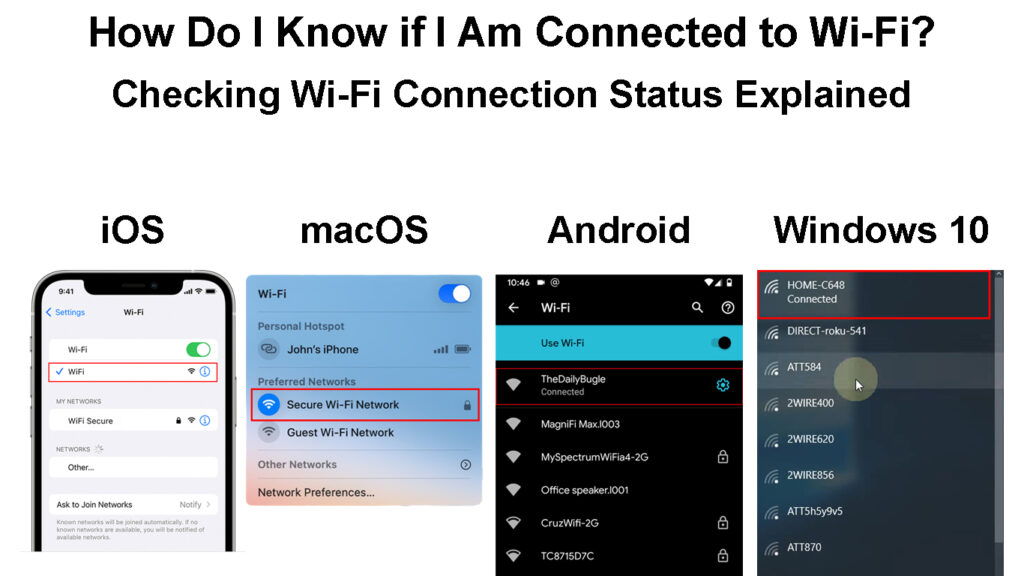
¿Cómo saber si su dispositivo móvil está conectado a Wi-Fi?
La forma más fácil de saber si está conectado a Wi-Fi es mirar la parte superior de su pantalla. En la mayoría de los teléfonos, hay un icono Wi-Fi que aparece cuando estás conectado.
Si no está seguro si se ha conectado a Wi-Fi o su conexión de datos móviles, puede verificar la configuración de su teléfono.
iPhone
El indicador de señal Wi-Fi en un iPhone está en la esquina superior izquierda. Para verificar a qué red conectada la red, vaya a Configuración y luego Wi-Fi . La conexión que su iPhone está usando tiene una marca de verificación al lado. La barra sobre las conexiones también indica que la conexión Wi-Fi está activa.

Telefono windows
El teléfono de Windows mostrará un icono Wi-Fi lateral en la parte superior de la pantalla cuando esté conectado a Wi-Fi . La aplicación Configuración tiene un indicador en la página Wi-Fi que muestra si el Wi-Fi está activado o no. Si es verde y dice, entonces su teléfono está conectado con éxito a Internet. Las redes aparecen debajo de esta conexión exitosa, por lo que puede cambiar las redes o ver qué red está utilizando actualmente.
Cómo conectar un teléfono con Windows a Wi-Fi
Androide
Aparece un símbolo de indicación en la esquina superior derecha de la pantalla cada vez que un dispositivo Android está conectado a Wi-Fi. Abra su aplicación de configuración y seleccione Wi-Fi para ver a qué red está vinculada su teléfono. Si está conectado, el nombre de las redes debe decir conectado. La opción Wi-Fi se acompaña de un indicador de encendido/apagado en el menú Configuración.

Mora
En la parte superior derecha de un teléfono inteligente BlackBerry , verá el icono Wi-Fi. Está compuesto por dos imágenes: una imagen de cuatro puntos y un logotipo de Wi-Fi.

Está conectado si el símbolo Wi-Fi tiene barras sólidas y los puntos aparecen cuando es hora de usar sus contactos BBM o acceder a otros servicios en su teléfono. Para ver y modificar su configuración, vaya a la sección de conexiones en la parte superior de la pantalla y luego seleccione la red Wi-Fi. Conéctese a una red tocandola. Si está conectado a Wi-Fi, también aparecerá una marca de verificación junto a sus conexiones en esta pantalla.
ordenador personal
La forma más fácil de ver si su PC está conectada a Wi-Fi es mirar en la esquina inferior derecha de su pantalla. Habrá un símbolo de Wi-Fi si estás vinculado. También puede consultar entrando en su panel de control y seleccionando red e internet. Desde allí, seleccione conexiones de red y luego conexión de red inalámbrica. El estado de su conexión se mostrará aquí. Si dice que no está conectado, actualmente no está vinculado a una red Wi-Fi.
Conectarse a Wi-Fi en Windows 10
Mac
El estado de Wi-Fi se muestra en la esquina superior derecha de la pantalla en una computadora Mac. Mostrará cuántas barras de señal tiene, y estará acompañada por el nombre de la red que está utilizando actualmente. Si ve un símbolo de Wi-Fi sin barras o sin nombre de red, eso significa que su computadora no está vinculada actualmente a Wi-Fi.

Puede verificar su configuración Wi-Fi actual yendo al menú Apple y seleccionando las preferencias del sistema. Seleccione la red y luego Wi-Fi. Su configuración actual se mostrará aquí. Si actualmente no está conectado a una red, dirá que no está conectado junto a la información de conexión.
Lectura recomendada:
- ¿Necesita el roaming de datos cuando está conectado a Wi-Fi? (¿Deberían estar o desactivado los datos de los datos cuando se conectan a Wi-Fi?)
- ¿No se puede conectar a la página de términos y condiciones de Wi-Fi? (Consejos para solucionar problemas)
- Mi teléfono no puede conectarse a Wi-Fi que requiere iniciar sesión (Guía de solución de problemas)
Solución de problemas de problemas de conexión Wi-Fi en su dispositivo
A veces, su dispositivo puede decir que está conectado a Wi-Fi, pero no podrá acceder a Internet . Además, su dispositivo puede no conectarse a una red Wi-Fi a la que se había conectado previamente .
Esto a menudo sucede debido a una de tres razones:
- La red Wi-Fi no funciona correctamente
- La red está demasiado congestionada
Si tiene problemas para conectarse a Wi-Fi , aquí hay algunos consejos que pueden ayudar:
- Compruebe si la red Wi-Fi funciona correctamente. Reinicie su enrutador o módem e intente conectarse a la red nuevamente . Reiniciar su módem puede solucionar muchos problemas comunes de conexión a Internet.

- Compruebe si su dispositivo está configurado correctamente para la red Wi-Fi. Asegúrese de que esté utilizando el nombre y la contraseña de red correctos. Si no está seguro de si está utilizando la configuración correcta, pregunte a la persona que configuró la red Wi-Fi. Si usa la información incorrecta, recibirá un mensaje de error que le indica que la conexión ha fallado.
- Compruebe si la red está demasiado congestionada. Si hay demasiados dispositivos conectados a la red Wi-Fi , puede ralentizar la conexión para todos. Puede intentar usar una red Wi-Fi diferente o esperar hasta que se borre la congestión.
- Actualice sus dispositivos controlador Wi-Fi . Si está usando un controlador Wi-Fi obsoleto, puede causar problemas de conexión. Para actualizar su controlador Wi-Fi, vaya a su página web del sistema operativo que está utilizando y descargue el último controlador para su dispositivo.
- Olvida la red Wi-Fi y elimine el caché. Si ha probado todos los otros consejos y aún tiene problemas para conectarse, puede olvidar la red Wi-Fi y comenzar de nuevo. Para hacer esto, toque Configuración> Wi-Fi> Olvida esta red. Luego, elimine el caché de su navegador e intente conectarse nuevamente.
- Reinicie su dispositivo. Si todavía tiene problemas para conectarse a Wi-Fi, intente reiniciar su dispositivo. Esto puede solucionar muchos problemas comunes.
- Obtenga ayuda de su proveedor de servicios. Si ha probado todos los consejos y aún tiene problemas para conectarse , comuníquese con su proveedor de servicios de Internet. Su proveedor de servicios puede ayudarlo a solucionar problemas del problema.
Mire el video adjunto a continuación sobre cómo solucionar problemas de conexión Wi-Fi en un teléfono Android.
El teléfono Android no se conecta a Wi -Fi - Consejos de solución de problemas
Preguntas frecuentes
Pregunta: ¿Cómo me conecto a una red Wi-Fi?
Respuesta: Si está buscando conectarse a un Wi-Fi , vaya a Configuración> Wi-Fi y seleccione la red a la que desea conectarse. Ingrese la contraseña de Wi-Fi según sea necesario y toque Connect. Una vez que esté conectado, aparecerá un icono Wi-Fi en la barra de estado.
Pregunta: ¿Qué es un nombre SSID o de red?
Respuesta: El SSID (identificador de conjunto de servicios) es el nombre de su red Wi-Fi. Se utiliza para identificar la red para que los dispositivos puedan conectarse a ella. Además, algunas redes Wi-Fi están ocultas , lo que significa que no transmiten su SSID. Si está tratando de conectarse a una red oculta, necesitará conocer el SSID para conectarse.
Pregunta: ¿Por qué no puedo conectarme a Wi-Fi?
Respuesta: Hay muchas razones por las que es posible que no pueda conectarse a Wi-Fi. Primero, verifique si la red Wi-Fi funciona correctamente. Si es así, verifique si su dispositivo está configurado correctamente para la red. Si todavía tiene problemas, intente reiniciar su dispositivo o comunicarse con su proveedor de servicios de Internet.
Pregunta: ¿Cómo puedo mejorar mi conexión Wi-Fi?
Respuesta: Hay muchas formas de mejorar su conexión Wi-Fi. Primero, intente conectarse a una red Wi-Fi diferente con menos tráfico. En segundo lugar, también puede intentar actualizar el controlador Wi-Fi de sus dispositivos. Finalmente, puede comunicarse con su proveedor de servicios Wi-Fi e informar el problema.
Pregunta: ¿Qué es un punto de acceso Wi-Fi?
Respuesta: Un punto de acceso es un término para un área donde puede conectarse a Internet de forma inalámbrica. A menudo encontrará puntos de acceso en lugares públicos como aeropuertos, restaurantes y parques. Algunos dispositivos móviles también se pueden usar como puntos de acceso , que permiten que otros dispositivos se conecten a Internet a través de ellos.
Conclusión
A menudo, su teléfono o computadora le dirá si está conectado a una red Wi-Fi. Sin embargo, puede ser confuso si tiene un plan de datos con su proveedor de servicios celulares y está conectado a su red.
¡Esperamos que este artículo te ayude a aclarar cualquier confusión! Si aún no está seguro, siempre puede desactivar el plan de datos y usar solo Wi-Fi . Mientras no use los datos de sus teléfonos y aún esté conectado a Internet, lo más probable es que esté en una red Wi-Fi.
